

By Adela D. Louie, Last Update: April 9, 2018
Dies ist ein Artikel, wie Wiederherstellen von Fotos von einem beschädigten Bildschirm Android, willkommen zu lesen und zu teilen, wenn Sie es nützlich finden.
Unsere Android-Geräte spielen eine wichtige Rolle in unserem täglichen Leben. Wir verwenden mobile Geräte, um mit Menschen, die wir lieben, in Kontakt zu bleiben, sie für berufliche Zwecke zu nutzen oder sie zu nutzen, um sich zu beschäftigen. Unsere mobilen Geräte können Kontaktnummern anderer Personen speichern, ein Video aufnehmen und Fotos aufnehmen.
Das Schlimmste, was unseren mobilen Geräten passieren kann, ist, dass sie kaputt gehen. In einer solchen Situation ist es wirklich frustrierend, wenn wir dies besonders dann erleben, wenn Sie besonders wichtige Fotos darin gespeichert haben.
Tipps:
Wir wissen, dass Sie wahrscheinlich wissen möchten, ob Sie dazu in der Lage sind Holen Sie sich Bilder zurück, auch wenn Ihr Android-Handy oder PC kaputt ist. Nun, die Antwort auf Ihre Frage ist ein großes JA! Dies ist mit Hilfe des FoneDog Android Toolkit möglich.
Teil 1. Wenn der Touchscreen nicht funktioniert, Sie aber das Display sehen können.Teil 2. Wie Bilder von Broken Android Phone wiederherstellen? Teil 3. 4 Aufmerksamkeits-Sachen sollten bekannt sein, beim Treffen des defekten Android-Telefons.Video Guide: Wie können wir Bilder von einem kaputten Android extrahieren?Teil 4. Fazit.
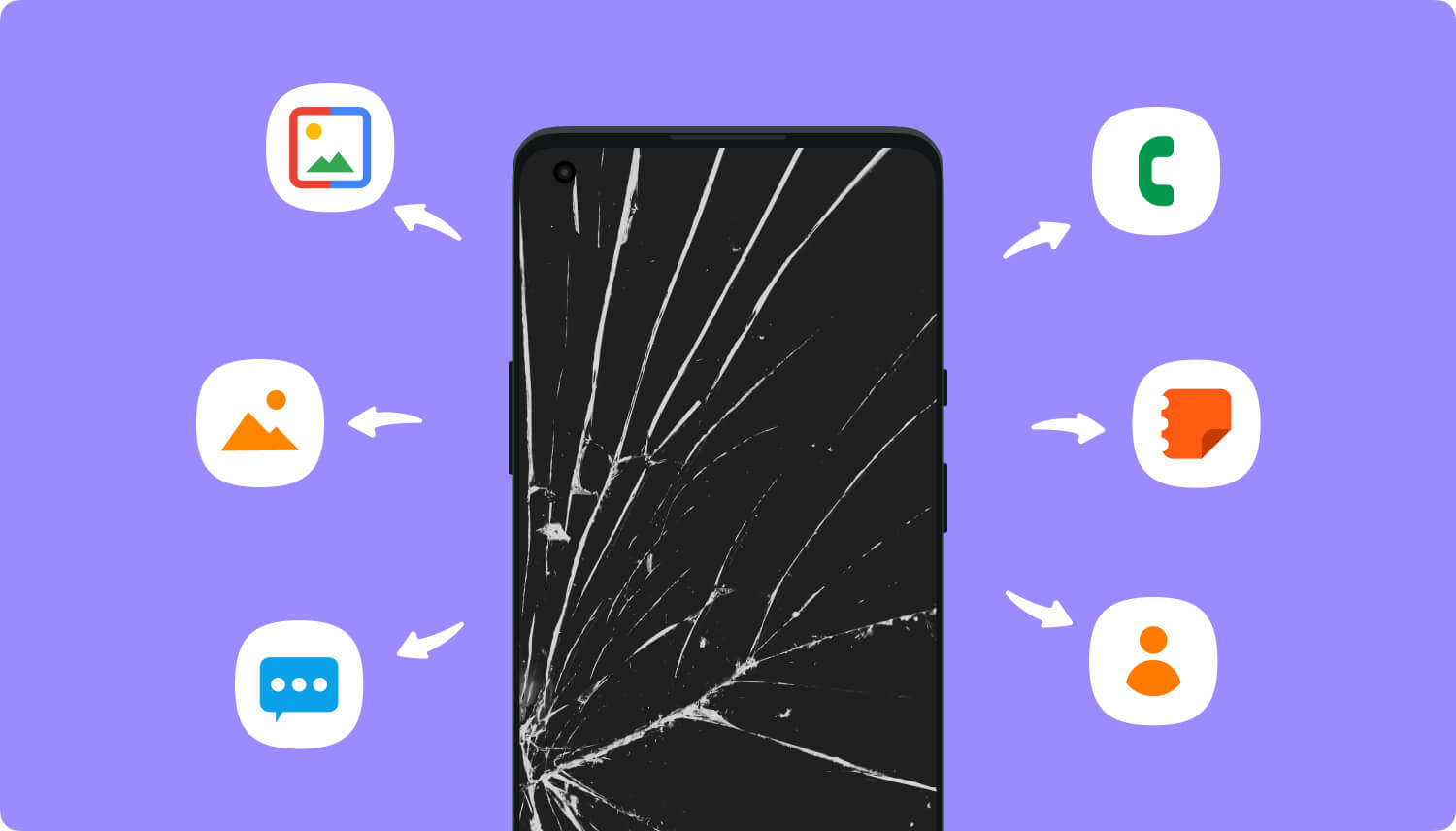
Wiederherstellen von Bildern von einem gebrochenen Bildschirm Android
Wenn der Touchscreen nicht funktioniert, können Sie immer noch das Display sehen, was können Sie tun? Weiter lesen! Wenn der Touchscreen Ihres Samsung Galaxy-Smartphones defekt ist, Sie aber dennoch das Display sehen können, können Sie die Maus und das USB-OTG-Gerät (On-The-Go-Gerät) verwenden, um die Daten Ihres Telefons mit einem anderen Telefon zu verbinden.
Auch wenn der Touchscreen nicht reagiert, können Sie immer noch das Display sehen, was die beste Art ist, Ihr Telefon zu benutzen und Daten abzurufen. Es ist jedoch wichtig zu beachten, dass ältere Android-Smartphones und USB OTG und Maus Ihr USB OTG-Gerät möglicherweise nicht erkennen, wenn sie nicht kompatibel sind.
FoneDog ist eine Software, mit der Sie Ihre Fotos auch von Ihrem defekten Gerät zurückholen können. Dieses Programm wird speziell als FoneDog Broken Android Datenextraktion. Dieses Programm kann Ihnen helfen Fotos von Android mit dem kaputten Bildschirm wiederherstellen auch wenn es kaputt ist.
Es kann Ihnen helfen, Ihre Fotos wiederherzustellen, und bietet Ihnen die höchste Abrufrate. Dieses Programm ist auch vollständig mit Samsung-Geräten kompatibel: https://www.fonedog.de/broken-android-data-extraction/reference.html.
Dies kann auch helfen, wenn Ihr Android-Gerät einen Bildschirmfehler aufweist und Sie Ihr Passwort nicht eingeben konnten. Es kann Ihnen helfen, nicht nur Ihre Fotos, sondern auch Ihre WhatsApp, Kontakte, Nachrichten und den Anrufverlauf wiederherzustellen.
Alles, was Sie tun müssen, ist, das Programm auf Ihren Computer herunterzuladen und es installiert zu haben und dann weitermachen, um Ihre Fotos von Ihrem kaputten Android-Gerät wiederherzustellen.
Hier ist, wie Fotos von gebrochenen Android zurück zu bekommen, können Sie auf die freie klicken Download-Button für einen Versuch.
Gratis DownloadGratis Download
Führen Sie das FoneDog-Toolkit für Android auf Ihrem Computer aus, und schließen Sie Ihre Geräte über Ihr USB-Kabel an. Und dann können Sie Bilder von Android-Bildschirm wiederherstellen.
Sobald Ihr Android-Gerät verbunden ist und das Programm Ihr Gerät erkennt, wählen Sie "Datenextraktion"aus der Liste der auf Ihrem Bildschirm angezeigten Methoden.

Verbinden Sie Ihr Android-Gerät mit Ihrem PC - Step1
In diesem Schritt müssen Sie den Datentyp auswählen, den Sie von Ihrem defekten Android-Gerät erhalten möchten.
Wählen "Galerie"aus der Liste auf Ihrem Bildschirm und klicken Sie dann auf"Weiter"Schaltfläche in der unteren rechten Ecke Ihres Android-Geräts gefunden.

Wählen Sie den Datentyp, den Sie wiederherstellen möchten - Step2
Auf Ihrem Bildschirm sehen Sie zwei Arten von Situationen, in denen Ihr Android-Telefon aufgetreten ist. Wählen Sie "Berühren funktioniert nicht oder kann nicht auf das Telefon zugreifen".
Kann nicht verpassen:
Bester Ratgeber: Wie man Daten von einem gebrochenen Android extrahiert
Wie man Kontakte von Android mit defektem Bildschirm wieder herstellt

Wählen Sie den Status Ihres Android-Telefons - Step3
In diesem Fenster müssen Sie die richtige auswählen "Device Name" und dein "Gerätemodell"des Android-Geräts, mit dem Sie es zu tun haben.
*HINWEIS: Achten Sie darauf, dass Sie die richtigen Informationen eingeben, da dies zu einem Bricking Ihres Android-Geräts oder zu Fehlern führen kann.

Wähle das Modal deines Android Phone - Step4
**SPITZE: Wenn Sie das Modell Ihres Android-Geräts nicht kennen, können Sie auf "So prüfen Sie das Gerätemodell" klicken, um Hilfe zu erhalten. Folgen Sie den Anweisungen auf Ihrem Bildschirm und klicken Sie danach auf "Bestätigen".
Hier fordert das Programm Sie auf, Ihr Android-Mobilgerät einzugeben. "Download-Modus". Befolgen Sie diese Schritte sorgfältig:
- Schalten Sie Ihr Android-Gerät aus
-Drücken und halten Sie die Lautstärketaste (-) + Home-Taste und Power-Taste
-Drücken Sie die Lautstärketaste (+), um den Download-Modus aufzurufen.

Rufen Sie den Download-Modus von Android-Geräten auf - Step5
Nachdem Sie Ihr Android-Gerät im Download-Modus eingerichtet haben, beginnt FoneDog mit der Analyse Ihres Mobilgeräts und lädt das Wiederherstellungspaket wie im Bild gezeigt herunter.
Nachdem das Programm mit dem Download fertig ist, scannt es Ihr Gerät nach Ihren gespeicherten Fotos, die im internen Speicher Ihres Android-Geräts gespeichert sind.

Laden Sie das Wiederherstellungspaket für Android herunter - Step6
Sobald der Scanvorgang abgeschlossen ist, werden Ihre Fotos nun auf Ihrem Computerbildschirm angezeigt.
Hier können Sie alle gewünschten Elemente auswählen und danach einfach fortfahren und auf "klicken".genesen" Taste.
Alle Fotos, die Sie von Ihrem Android-Gerät wiederhergestellt haben, werden auf Ihrem Computer gespeichert.
Mach dir keine Sorgen, du kannst sie einfach von deinem Computer auf das neue Android-Gerät verschieben, das du haben wirst.
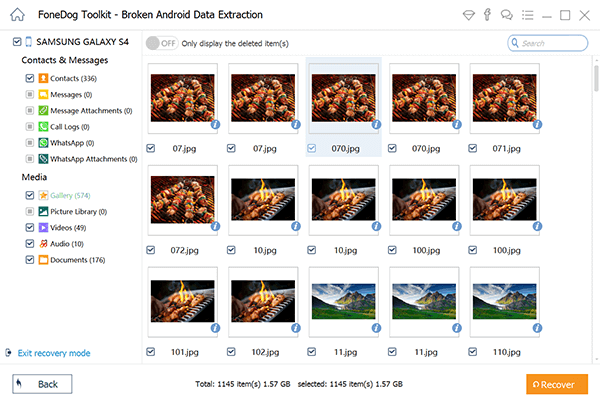
Scannen und Wiederherstellen von Bildern von Broken Android - Step7
Gratis Download Gratis Download
In diesem Abschnitt geben wir vier Dinge an, die Sie als Referenz beachten sollten, damit Sie unnötige Probleme bei der Reparatur von kaputten Telefonen vermeiden können!
Es ist eine gute Idee, Ihr Android-Gerät vor sich zu haben, falls Ihre unethischen Informationen gestohlen und missbraucht werden. Wenn Sie es jedoch außer Sichtweite beheben müssen, bevor Sie alle Ihre privaten Daten aus Ihrem Telefon verschieben, können Sie Ihre Informationen sicher aufbewahren!
Es ist korrekt und üblich, dass einige unehrliche Werkstätten ihre Handys mit minderwertigen Ersatzteilen reparieren, was sich negativ auf die normale Verwendung dieser Handys auswirkt. Daher sollten Sie im Voraus einen Ersatz für Qualitätsteile anfordern.
Auf der einen Seite, wenn Ihr Android-Gerät nach einer minderwertigen Lösung andere Probleme hat, ist die eingeschränkte Garantie Ihre Garantie. Auf der anderen Seite, wenn die Werkstatt bereit ist, Ihnen eine Art von Garantie zu geben, wird es teilweise beweisen, dass sie in ihren Fähigkeiten überzeugt sind und sie Sie wahrscheinlich nicht täuschen werden.
Wenn möglich, gehen Sie besser zur Website der Reparaturwerkstatt Ihrer Wahl und durchsuchen Sie andere Kundenrezensionen, die Ihnen helfen können, ein Geschäft mit einem guten Ruf zu finden.

Willkommen Lesen Sie diesen Artikel und das VIDEO zeigt Ihnen, wie Sie Bilder von dem gebrochenen Bildschirm Android wiederherstellen.
Verwenden Sie dieses Programm in Bilder von gebrochenen Android-Handy abrufen wird die Situation erleichtern. Dieses Programm ist eigentlich für Sie gedacht, um Ihre Daten von Ihrem Android-Gerät wiederherzustellen, auch wenn es kaputt ist. Dieses Programm ist wirklich empfehlenswert für Ihre Familie und Freunde, weil es so eine stressfreie Software ist, um in dieser Art von Situation zu verwenden.
Die FoneDog Broken Data Extraction bietet Ihnen die höchste Wiedergewinnungsrate bei der Wiederherstellung Ihrer Daten von Ihrem defekten Gerät. Es kann Ihnen dabei helfen, Ihre Kontakte, Textnachrichten, Anruflisten, Videos und Fotos wiederherzustellen. Dieses Programm hat auch eine vollständige Kompatibilität mit allen Samsung-Geräten einschließlich der neuen Samsung Note 8.
Gratis DownloadGratis Download
Dies ist auch sehr sicher zu verwenden, da nur Sie Zugriff auf alle Ihre Daten auf Ihrem Android-Gerät haben können. Und selbst wenn der Bildschirm Ihres Android-Geräts völlig kaputt ist, können Sie Ihre wichtigen Daten immer noch von Ihrem Android-Gerät wiederherstellen.
Alle eingegangenen Artikel werden auf Ihrem Computer gespeichert und Sie können einfach Übertragen Sie sie von Ihrem Computer auf Ihr neues Android-Gerät. Wenn Sie das Programm zum ersten Mal herunterladen, erhalten Sie eine kostenlose 30-Testversion. Dies soll sicherstellen, dass alle von Ihnen, die das Programm herunterladen, es tatsächlich testen, was Sie wollen.
Dieses Programm ist sicher und effektiv. Sie werden niemals Schwierigkeiten oder Stress haben, Ihre Daten von Ihrem kaputten Android-Gerät zurückzubekommen. Ein erstaunliches Toolkit, mit dem Sie alle Ihre Daten von Ihrem kaputten Android-Gerät wiederherstellen können.
Hinterlassen Sie einen Kommentar
Kommentar
Broken Android Data Extraction
Extrahieren Sie Daten aus einem defekten Android-Telefon und reparieren Sie ein Ziegel-Handy.
Kostenlos TestenBeliebte Artikel
/
INFORMATIVLANGWEILIG
/
SchlichtKOMPLIZIERT
Vielen Dank! Hier haben Sie die Wahl:
Excellent
Rating: 4.5 / 5 (basierend auf 68 Bewertungen)